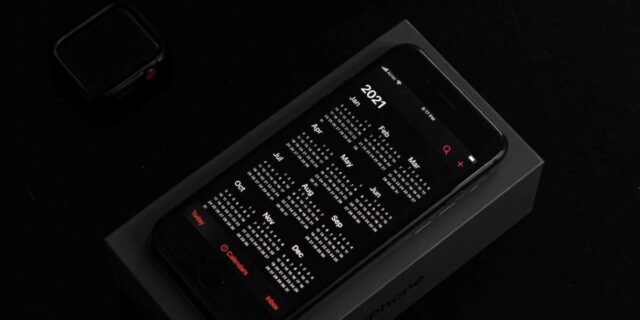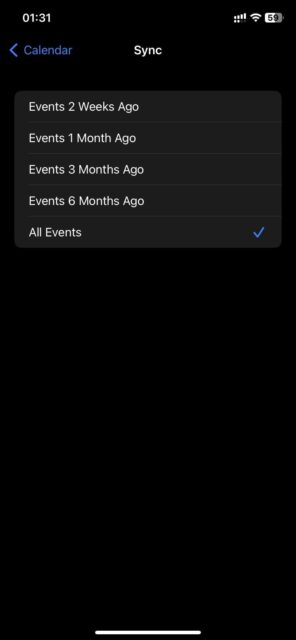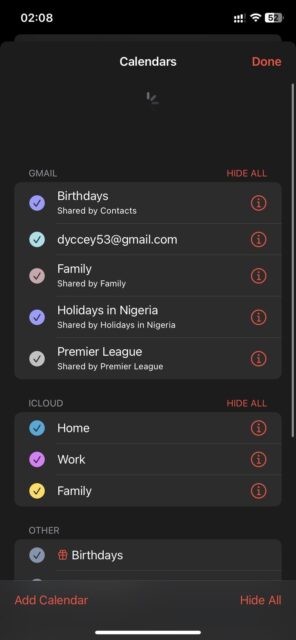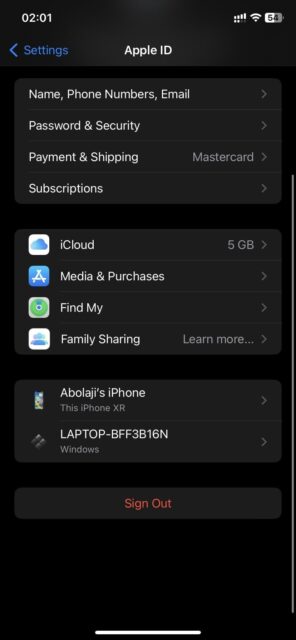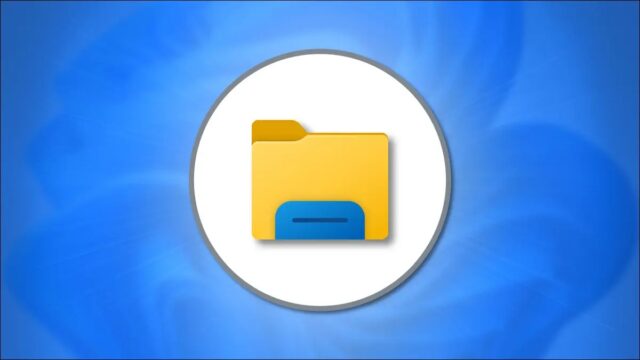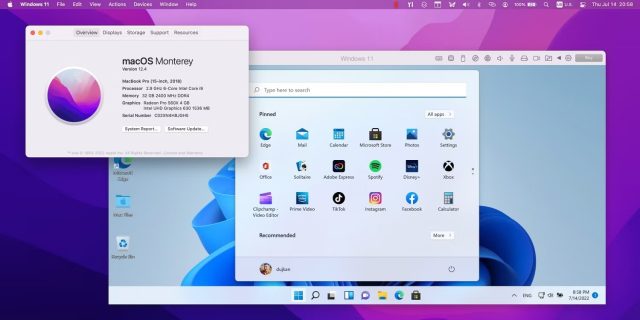آیا نمی توانید رویدادهای آینده یا گذشته را در برنامه تقویم اپل در آیفون پیدا کنید؟ این مراحل عیب یابی را دنبال کنید. با نحوه حل مشکل عدم نمایش رویدادها در تقویم آیفون همراه باشید.
چه اتفاقی میافتد اگر یک قرار مهم در برنامه تقویم آیفون خود ذخیره کرده باشید، اما زمانی که تقویم را برای تاریخ و زمان دقیق جستجو میکنید، دیگر نمیتوانید قرار ملاقات را پیدا کنید؟
حتی پس از استفاده از ویژگی جستجو، ممکن است نتوانید تاریخهای گذشته یا حال را پیدا کنید. در زیر، به چند نحوه حل مشکل عدم نمایش رویدادها در تقویم آیفون میپردازیم که میتوانید در زمانی که رویدادها در برنامه تقویم نمایش داده نمیشوند، امتحان کنید.
۱- مطمئن شوید که تقویم شما همه رویدادها را همگامسازی میکند
اولین نحوه حل مشکل عدم نمایش رویدادها در تقویم آیفون، اطمینان از همگامسازی رویدادهاست. اگر از یک حساب غیر iCloud در تلفن خود استفاده می کنید، ممکن است تقویم شما در یافتن رویدادهای گذشته شما با مشکل مواجه شود. اگر رویداد را در دستگاه دیگری ایجاد کنید، ممکن است با این مشکل نیز مواجه شوید.
ترفند این است که مطمئن شوید بیش از رویدادهایی که در چند هفته یا ماه گذشته رخ داده اند، همگام سازی کرده و نشان می دهید.
۱- Settings را باز کنید، به پایین اسکرول کنید و روی Calendar ضربه بزنید.
۲- Sync را انتخاب کنید و از لیست گزینه های موجود، All Events را انتخاب کنید.
۳- اکنون یک دقیقه صبر کنید و برنامه Calendars را اجرا کنید. سپس، روی Calendars در پایین ضربه بزنید و انگشتتان را از بالا به پایین بکشید تا همه تقویمها بازخوانی شوند.
اگر All Events از قبل انتخاب شده است، میتوانید بازه زمانی را تغییر دهید، برنامه Calendar را دوباره باز کنید، سپس دوباره All Events را انتخاب کنید.
۲- مطمئن شوید تقویم و iCloud با هم همگام باشند
اگر برنامه Calendar رویدادهای شما را نشان نمیدهد، به احتمال زیاد مشکل در تنظیمات iCloud شماست. میتوانید مشکلات کلی همگامسازی iCloud را به روشهای دیگری حل کنید، اما به این صورت است که به صورت دستی به برنامه Calendar اجازه میدهید دادههای شما را همگامسازی کند:
۱- تنظیمات را در آیفون اجرا کنید و روی نام Apple ID در بالا ضربه بزنید.
۲- سپس روی iCloud ضربه بزنید تا تنظیمات iCloud را ببینید.
۳- بخش Apps Using iCloud را میبینید که در آن میتوانید iCloud را برای برنامه Calendar تغییر دهید.
۴- اگر چندین دستگاه به یک حساب iCloud متصل هستید، باید گزینه Calendar را در هر یک از آنها تغییر دهید.
۳- چک کنید همه تقویم ها فعال باشند
یکی از ویژگی های جالب برنامه Calendar در iOS، امکان تنظیم چندین تقویم برای اهداف مختلف است. میتوانید یک تقویم مشترک تنظیم کنید که به شما و شریک زندگیتان اجازه میدهد، برای مثال، برای قرار ملاقاتهای شبانهتان برنامهریزی کنید، در حالی که یک تقویم کاری نیز بسازید که به شما در سازماندهی جلساتتان کمک میکند.
۱- برنامه Calendar را اجرا کنید و روی Calendars در پایین صفحه ضربه بزنید.
۲- مطمئن شوید که گروههای تقویمی را انتخاب کردهاید که مهم هستند و با رویداد گمشده مرتبط هستند.
۳- همچنین، اطمینان حاصل کنید که نمایش رویدادهای رد شده را انتخاب کرده اید تا رویدادهای گذشته که نپذیرفتید در جستجوی رویداد گم شده ظاهر شوند.
۴- راههای عیب یابی دیگر را تست کنید
اگر رویداد گمشده شما متعلق به تقویم مشترکی باشد که دیگر عضوی از آن نیستید، نکات خاصی که برجسته کردهایم باید به شما در یافتن رویداد کمک کند. اما اگر برنامه Calendar مشکلات عمیقتری دارد، میتوانید برخی از نکات کلیدی عیبیابی آیفون را امتحان کنید.
با این روش، قرارهای ملاقات را فراموش نمیکنید
نحوه حل مشکل عدم نمایش رویدادها در تقویم آیفون را دیدید.
حتی پس از استفاده از برنامه تقویم برای زمانبندی، به راحتی ممکن است رویدادها را از دست بدهید. به این دلیل که برنامه تقویم اپل ممکن است به دلیل تنظیمات نادرست یا مشکلات همگامسازی در یافتن رویدادهای شما با مشکل مواجه شود. خوشبختانه، میتوانید از نکاتی که در اینجا بحث کردیم برای رفع هر مشکلی که در برنامه با آن مواجه میشوید، هنگام یافتن رویدادهای گذشته یا آینده استفاده کنید.
نحوه حل مشکل عدم نمایش رویدادها در تقویم آیفون به این ترتیب است. آموزشهای مشابه بیشتر را در روش های مختلف مشاهده تقویم آیفون ببینید.